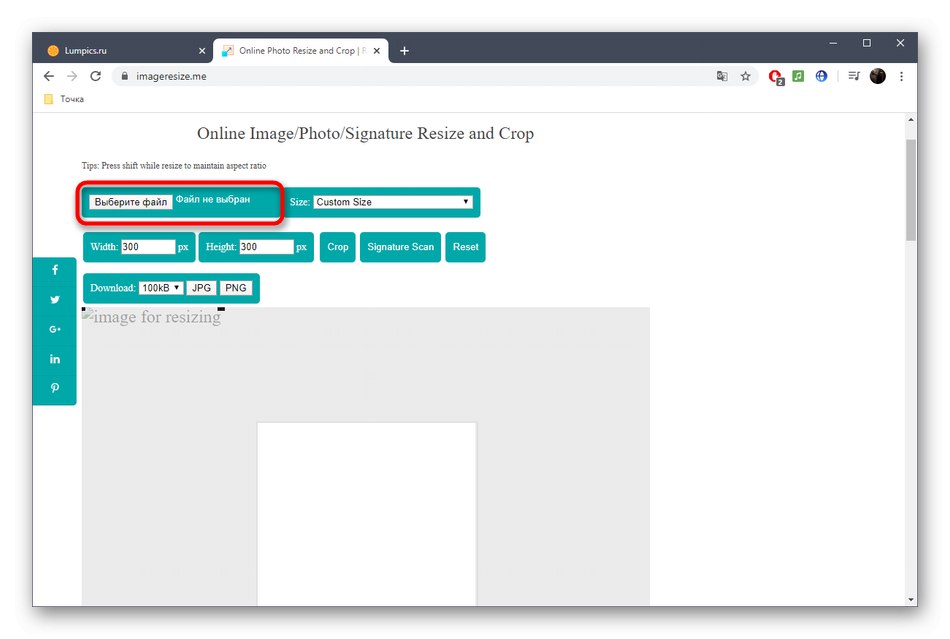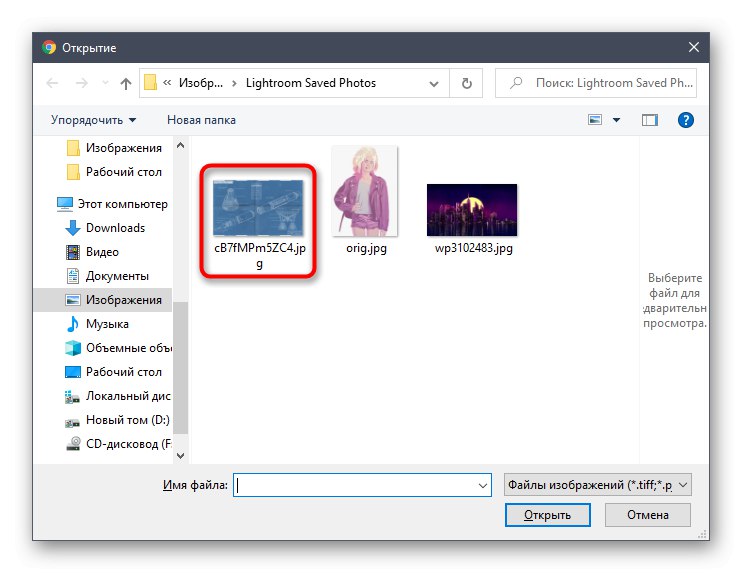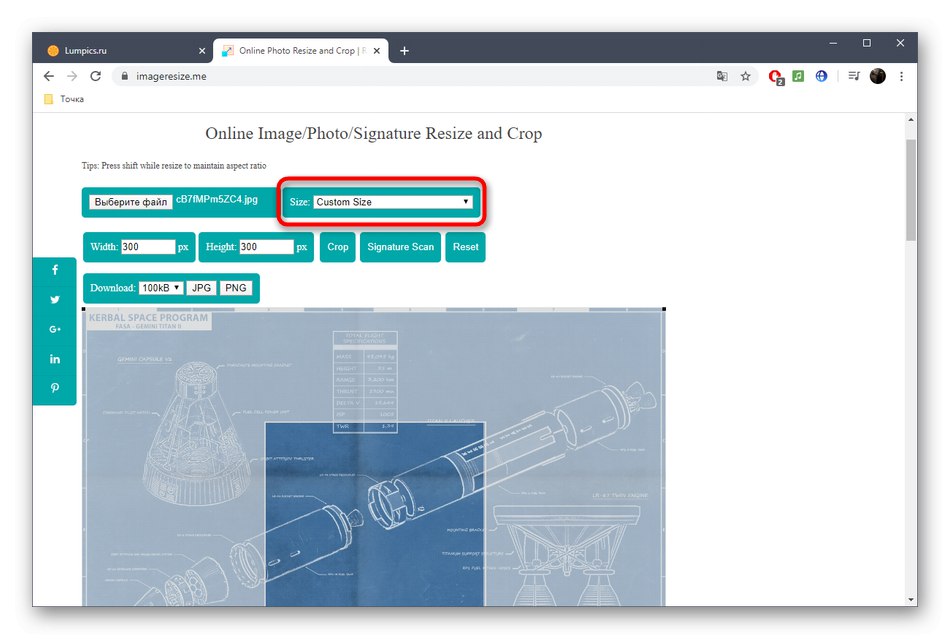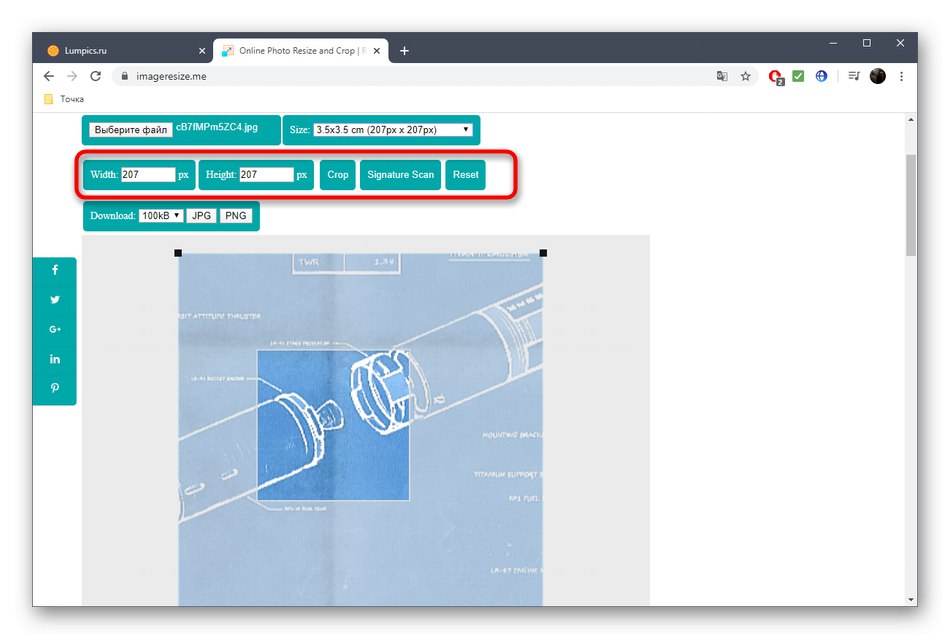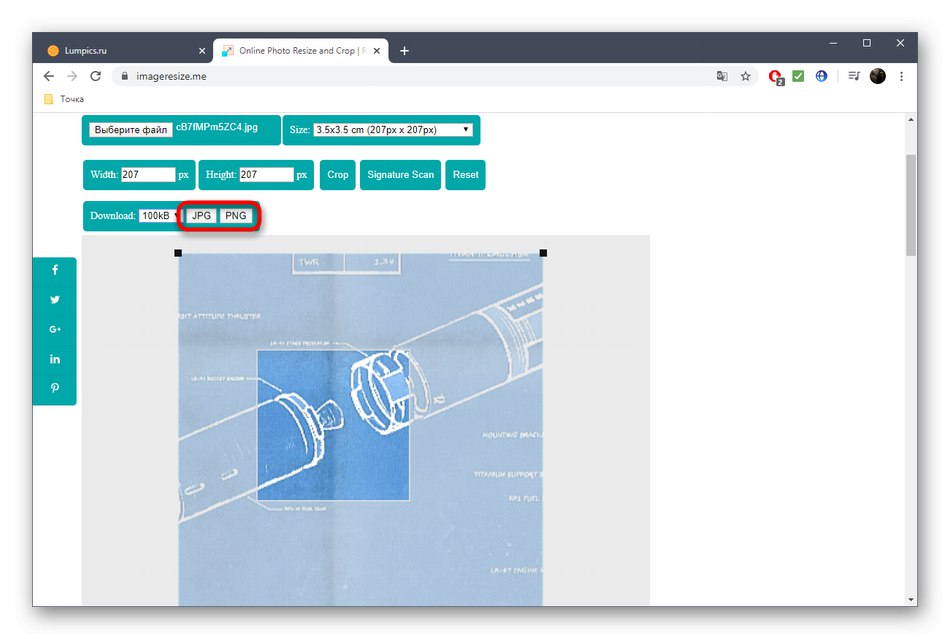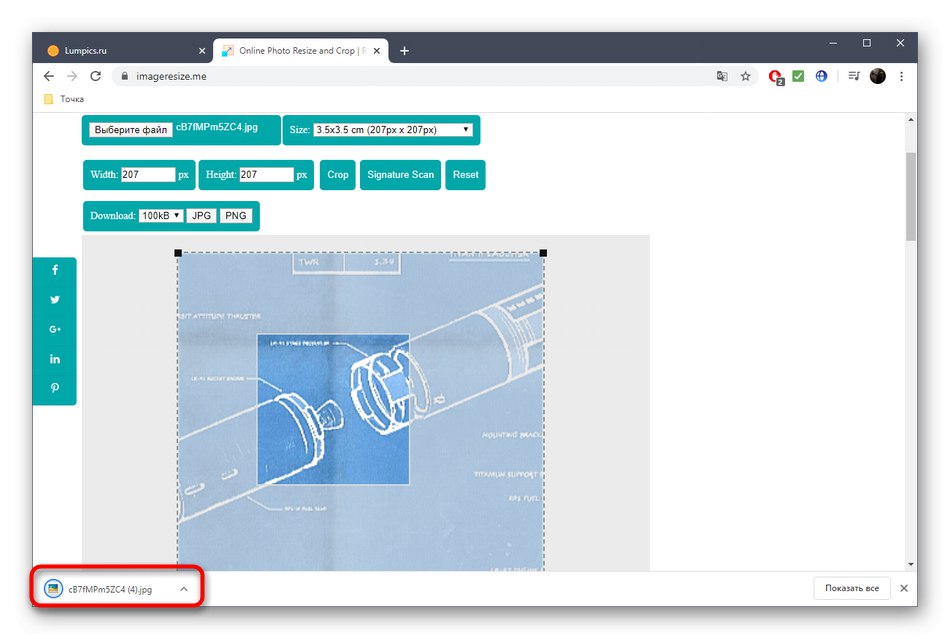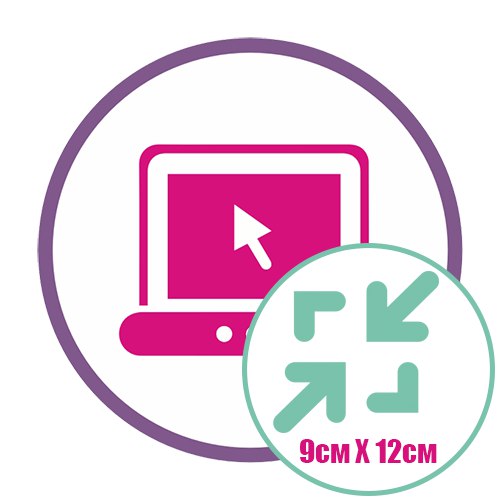Metoda 1: IMGonline
IMGonline jedina je internetska usluga na ruskom jeziku koja pruža mogućnost brze i jednostavne promjene veličine fotografije u centimetrima. Tijekom obrade predlaže se odabir dodatnih parametara koji će biti korisni određenim korisnicima.
Idite na internetsku uslugu IMGonline
- Na glavnoj stranici web stranice prvo predlažemo da se upoznate s tablicom standardnih veličina. Prikazuje omjer centimetara i piksela, uzimajući u obzir portretnu orijentaciju. Pomoću nje odredite idealnu veličinu.
- Zatim se spustite malo niže i kliknite gumb "Odaberite datoteku".
- Otvorit će se prozor Explorera, gdje pronađite potrebnu sliku i navedite je.
- Druga faza obrade je unos željenog formata slike u centimetrima. Da biste to učinili, upotrijebite odgovarajući obrazac. Možete zanemariti DPI kako biste omjer slike napravili samo prema navedenim parametrima postavljanjem vrijednosti na 0 u odlomku DPI veličina.
- Zatim navedite koji vam format za promjenu veličine odgovara. Preporučujemo upotrebu omjera kako biste izbjegli nehotično istezanje ili zgnječenje slike. Odaberite središnje sidro da biste postigli željeni učinak.
- U naprednim postavkama interpolaciju ostavite automatskom, povjeravajući promjenu veličine u pikselima algoritmu usluge.
- Ostaje samo odlučiti koji će se format fotografije na kraju dobiti. Ako koristite JPEG, morate dodatno postaviti kvalitetu. Otkažite kopiranje metapodataka ako ih ne želite prenijeti na konačnu snimku.
- Pritisnite gumb "U REDU"za početak pretvorbe.
- Nakon nekoliko sekundi na ekranu će se pojaviti gotov rezultat. Otvorite obrađenu sliku za pregled ili je odmah preuzmite ako ste sigurni da će vam rezultat u potpunosti odgovarati.
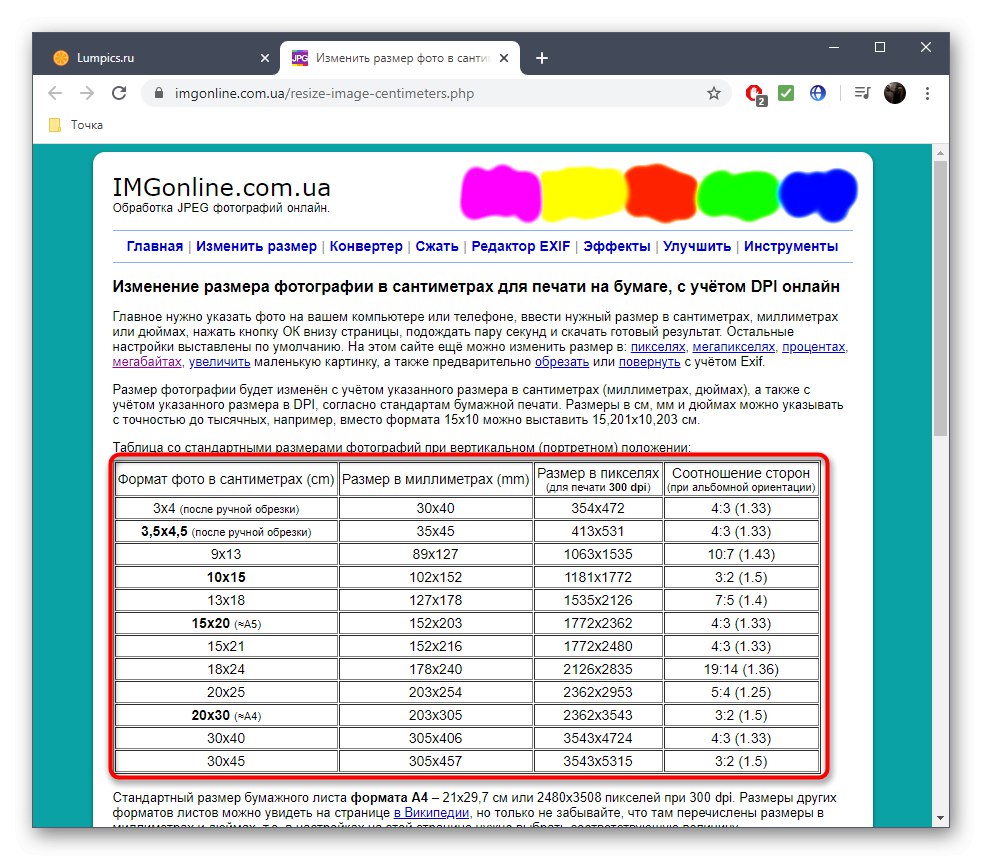
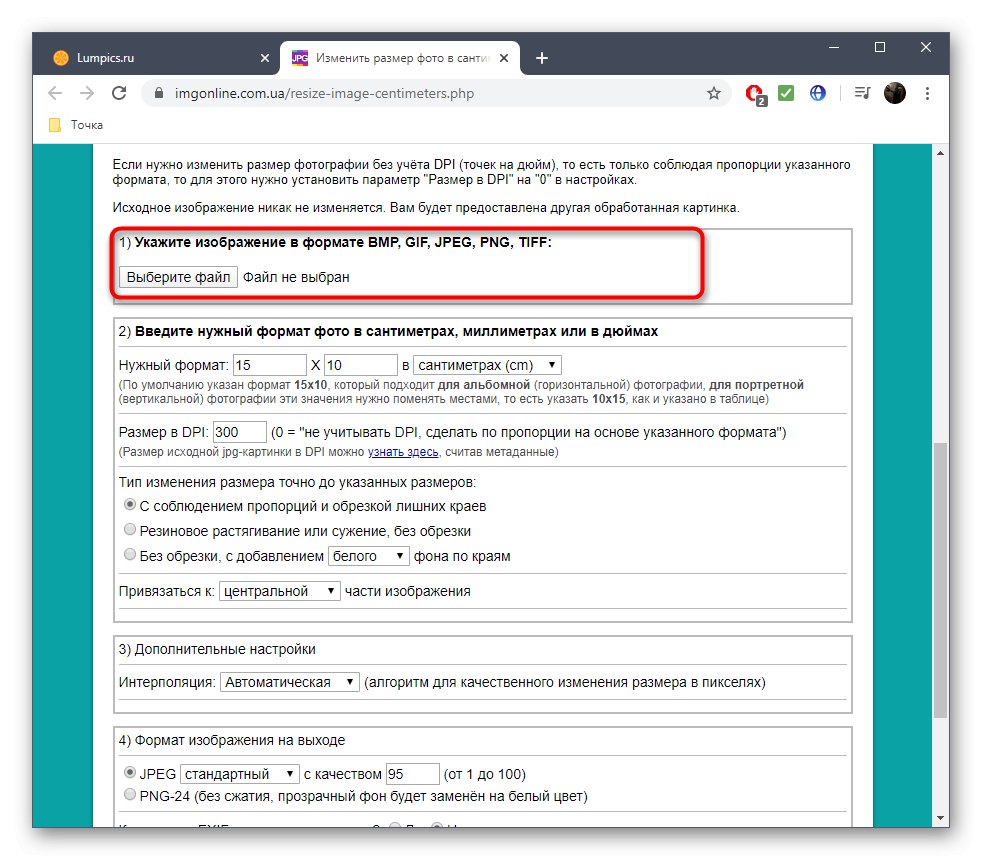
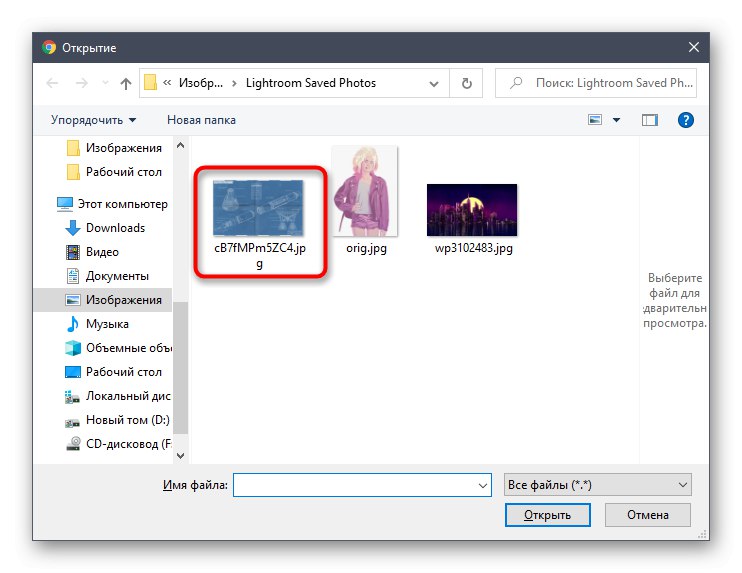
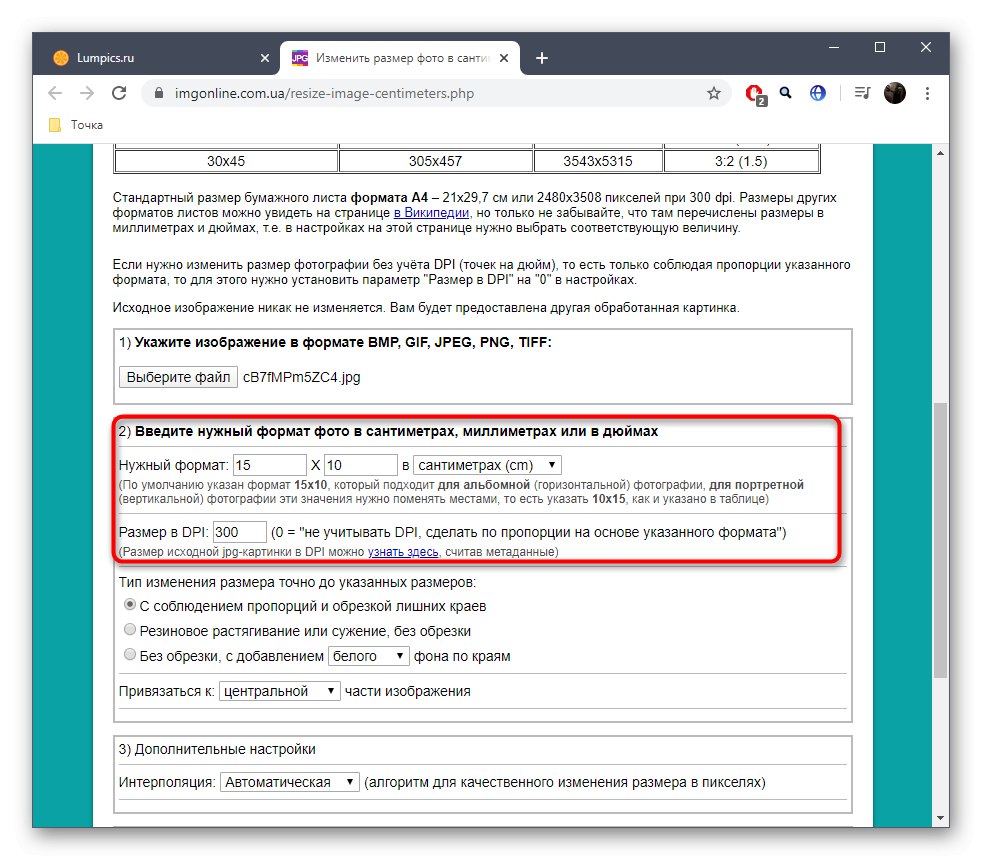
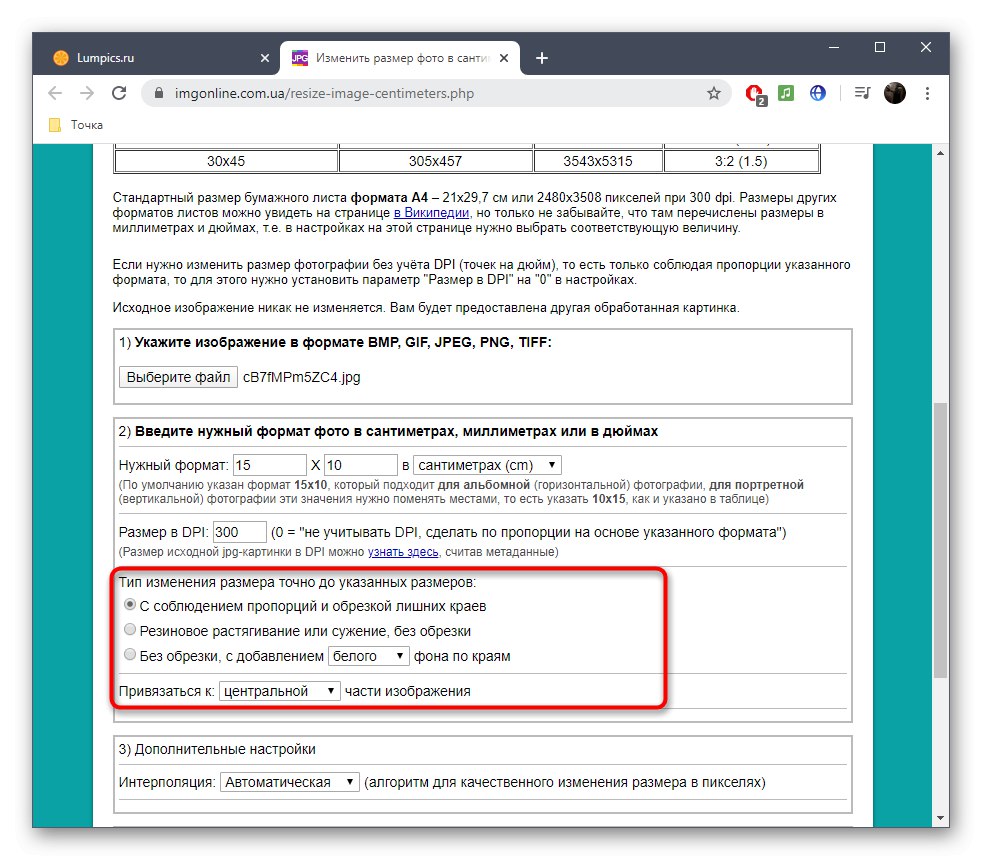

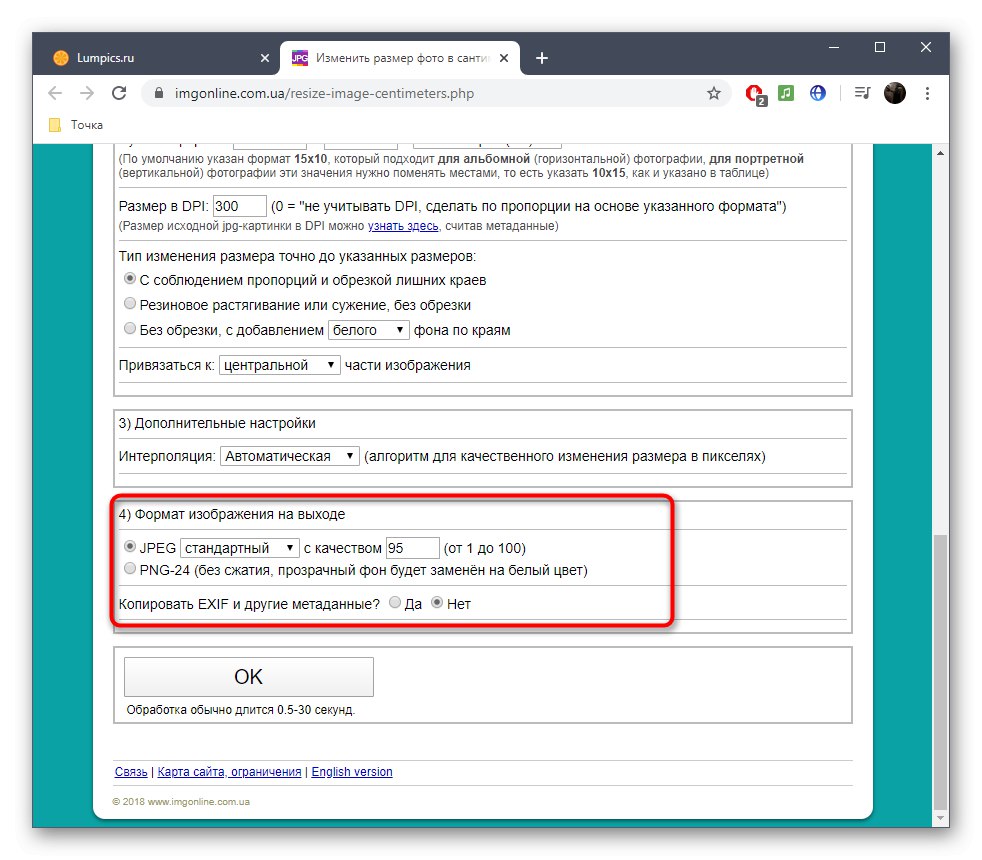
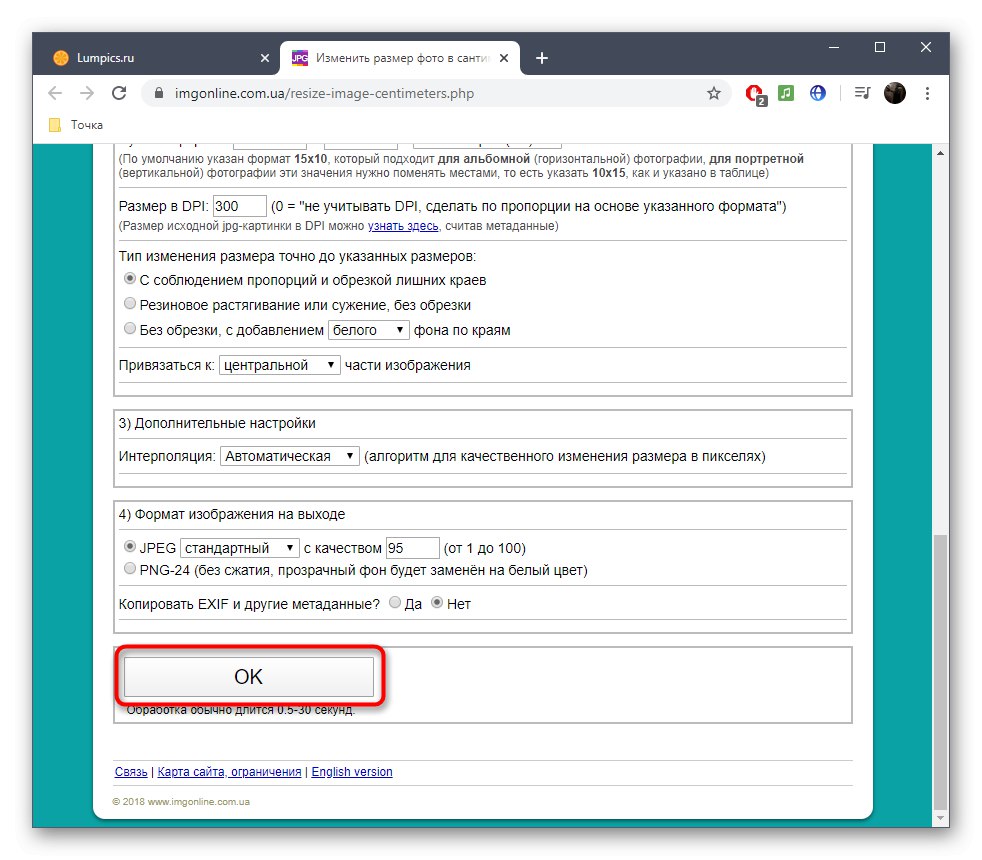

Metoda 2: ImResizer
Sljedećom internetskom uslugom prikladnije je upravljati, ali joj nedostaje takva fleksibilnost u postavkama slike, kao što je prikazano gore. Umjesto toga, predlaže se rotiranje slike, obrezivanje viška i odabir optimalnog načina promjene veličine, što se događa ovako:
Idite na internetsku uslugu ImResizer
- Na glavnoj stranici ImResizer-a, koja će se otvoriti nakon klika na gornju vezu, odaberite odjeljak "Učitaj" i počnite prenositi svoju fotografiju.
- Odaberite ga putem Explorera ili ga jednostavno povucite i ispustite na karticu.
- Zatim idite na odjeljak "Promijeni veličinu" kroz gornju ploču.
- Ako želite napustiti automatski odabir proporcija DPI, označite odgovarajući okvir, a zatim odredite odgovarajuću mjernu jedinicu za promjenu veličine fotografije.
- Postavite nove vrijednosti za visinu i širinu, a zatim kliknite "Promijeni veličinu"... Sada je vrijeme za rješavanje ostalih koraka uređivanja ako je potrebno, a zatim možete prijeći na spremanje.
- Označite okvir formatom u kojem želite prenijeti sliku markerom, a zatim kliknite "Preuzimanje datoteka".
- Nakon završetka preuzimanja otvorite sliku putem bilo kojeg prikladnog preglednika i provjerite odgovara li vam izgled.
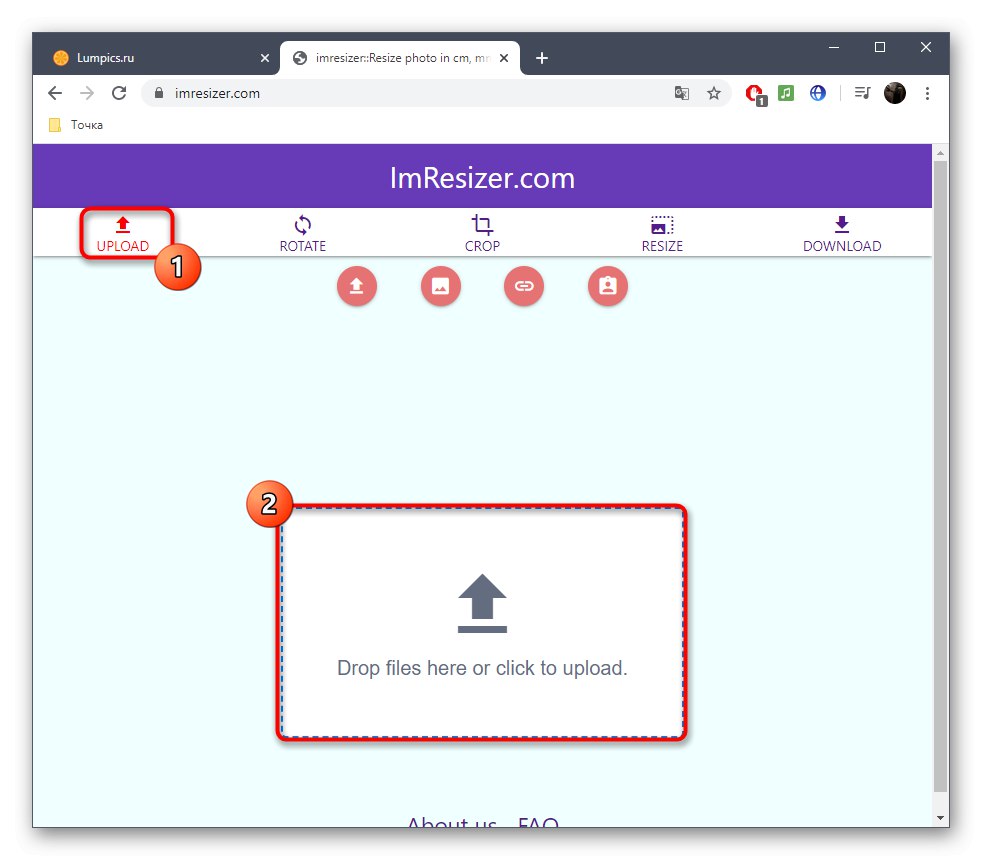
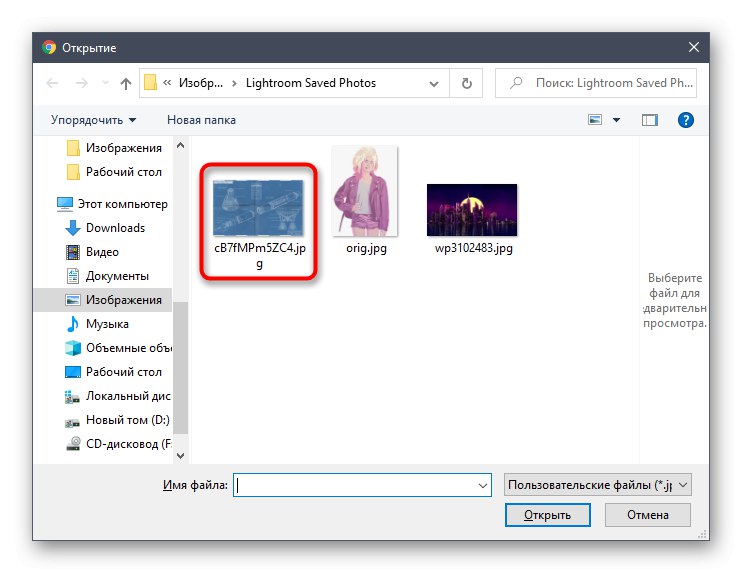
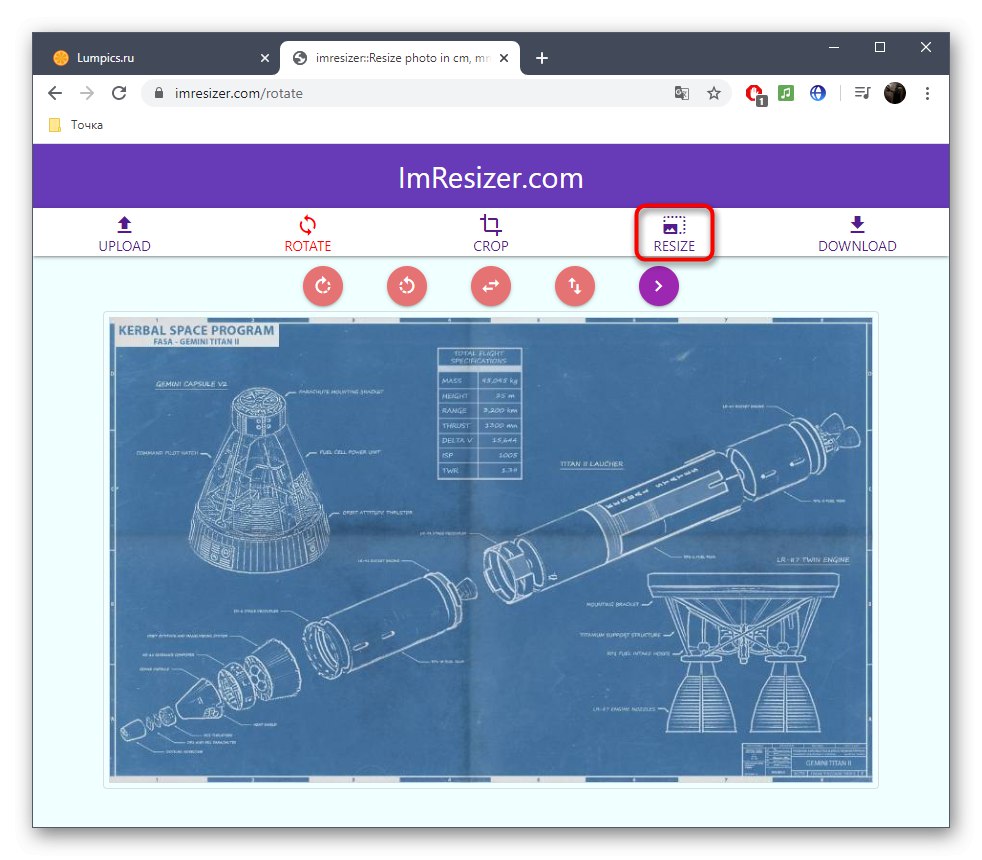
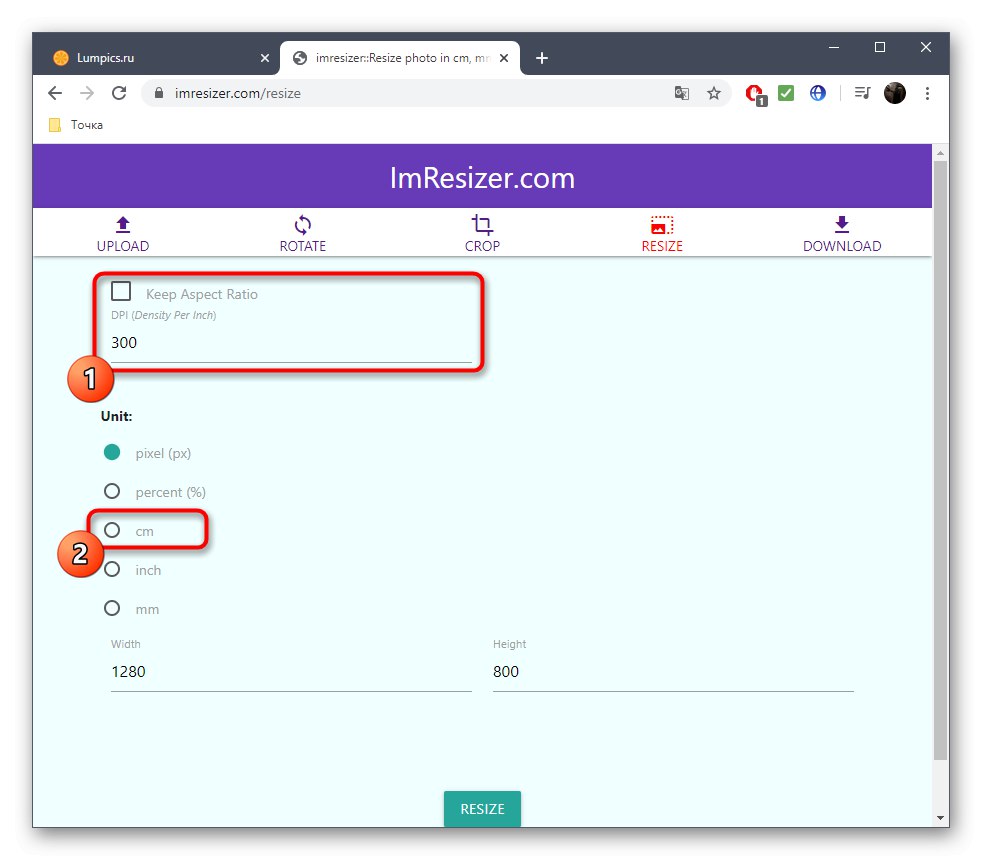
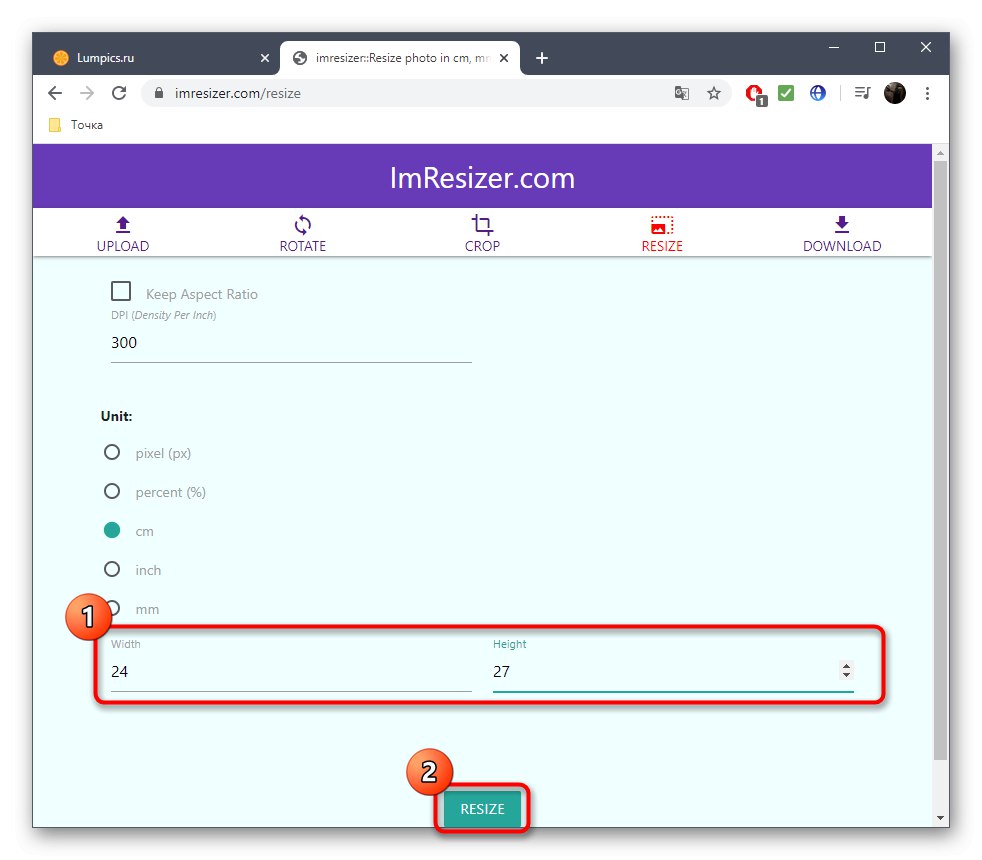
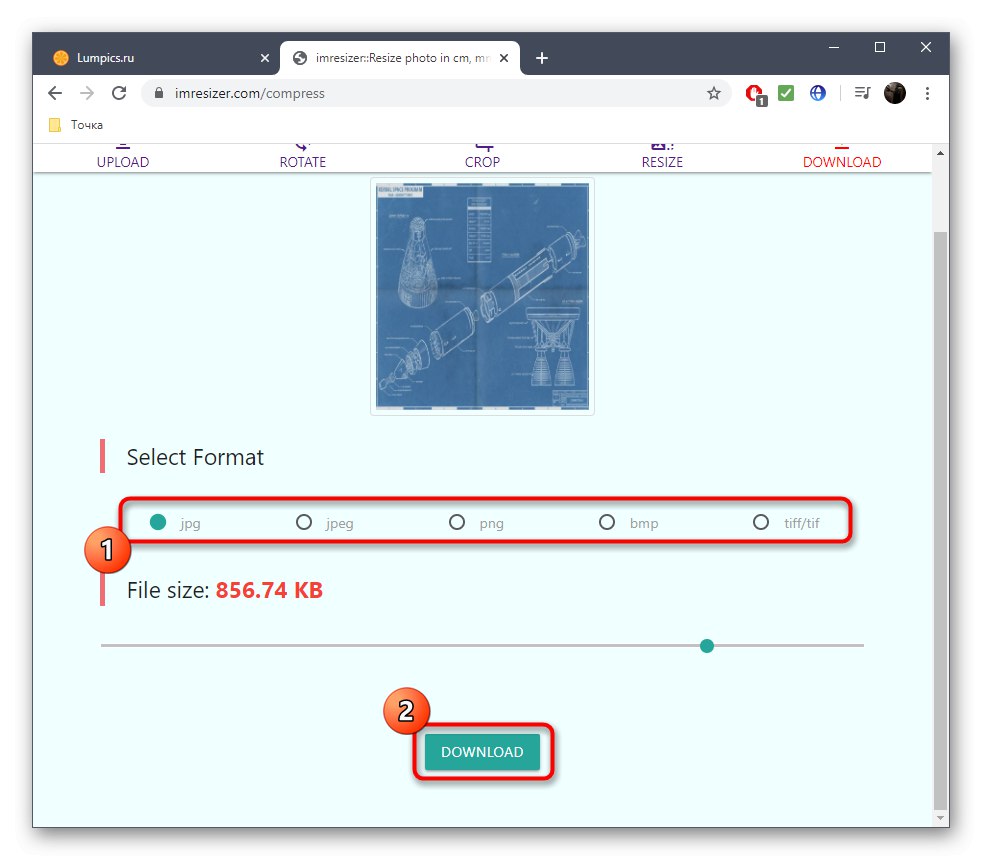

3. metoda: Veličina slike
Posljednja internetska usluga našeg materijala je ImageResize. Njegova je osobitost da se veličina u centimetrima ne može mijenjati ručno. Umjesto toga odabire se predložak gdje su navedeni odgovarajući parametri.
Idite na internetsku uslugu ImageResize
- Na glavnoj stranici ImageResize kliknite gumb "Odaberite datoteku".
- Učitajte sliku na isti način kroz standardni Explorer.
- Otvorite padajući izbornik Veličina prilagodbe.
- Ovdje pogledajte opcije. U zagradama pored svake veličine u centimetrima omjer je naznačen u pikselima, pa neće biti teško pronaći prikladnu opciju.
- Uz to, možete obrezati sliku ili vidjeti koju razlučivost ima u pikselima.
- Ostaje samo kliknuti gumb s formatom pogodnim za preuzimanje.
- Slika je uspješno prenesena u lokalnu pohranu i dostupna je za gledanje.